CUCMでのGUIからのバックアップと復元の設定
更新履歴
| 改定 | 発行日 | コメント |
|---|---|---|
5.0 |
15-Jul-2025
|
代替テキスト、SEO、およびフォーマットを更新。 |
4.0 |
04-Nov-2022
|
要求されたドキュメントは、アドレッシングおよびドメインの標準に準拠していることが判明しており、外部公開の準備ができています。 |
3.0 |
29-Oct-2021
|
小さな変更 |
2.0 |
28-Oct-2021
|
SFTP設定DBレプリケーションの情報を使用して、背景情報が拡張されました。 |
1.0 |
30-Oct-2019
|
初版 |
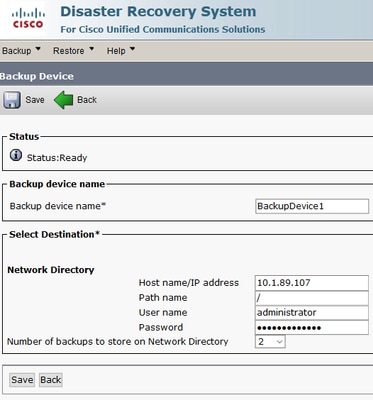
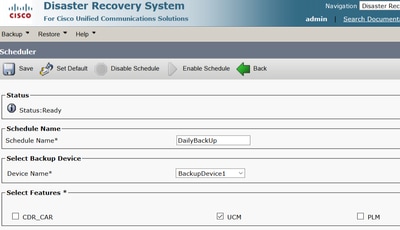
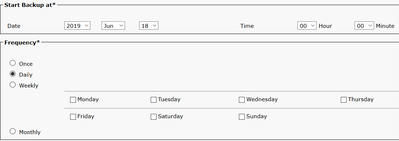

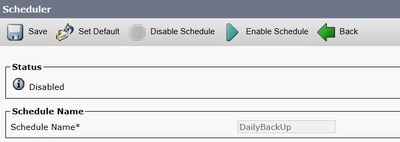
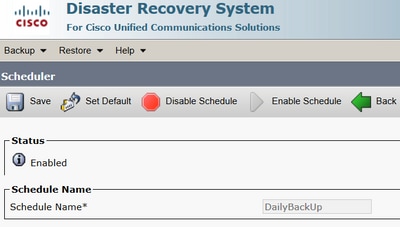
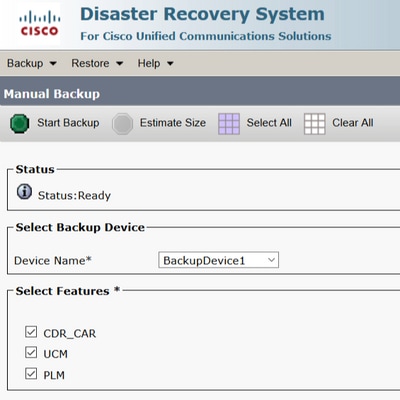
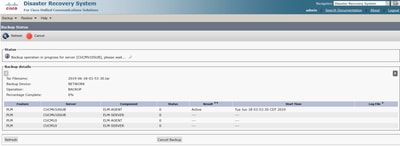
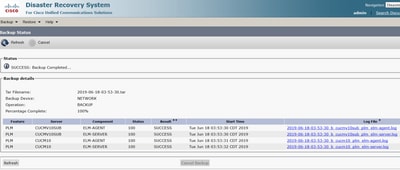
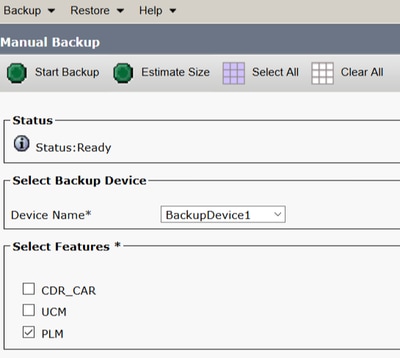
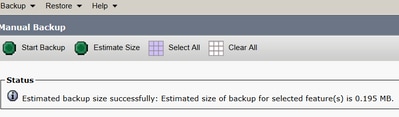
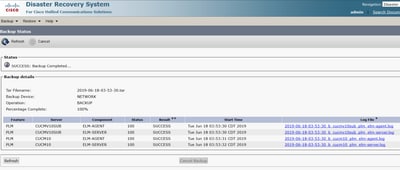
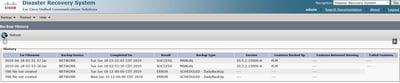
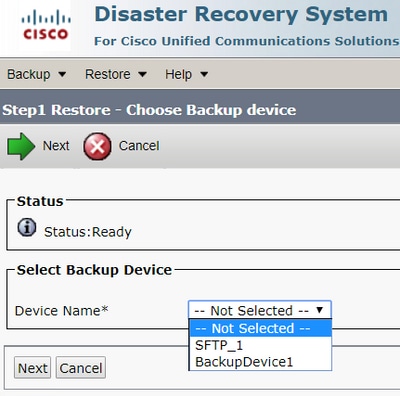
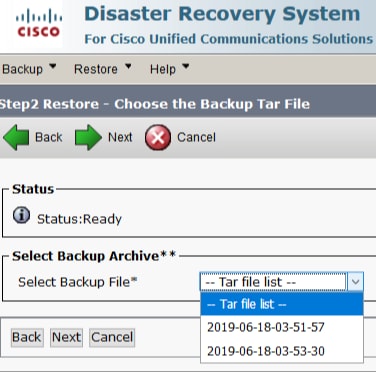
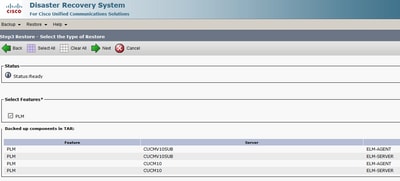
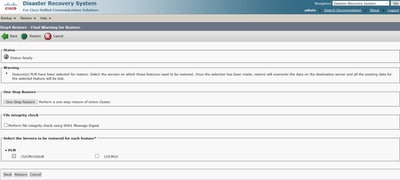
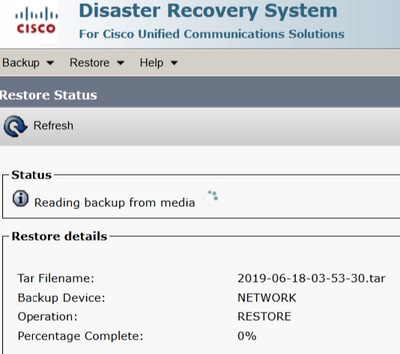
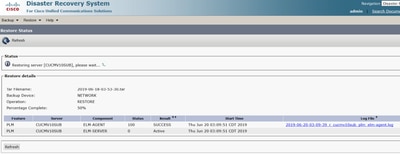
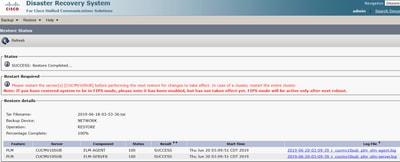
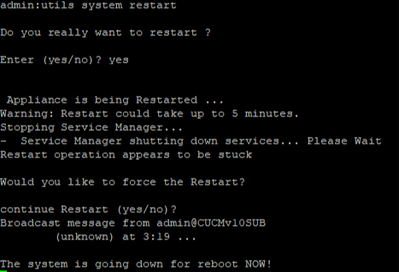

 フィードバック
フィードバック